Wix Editör: YouTube Abone Ol Düğmesi Ekleme ve Ayarlama
2 dk.
Bu makalede
- 1.Adım | YouTube Kanal URL'nizi Alın
- 2.Adım | YouTube Abone Ol Düğmesi Ekleyin
- 3.Adım | Youtube Abone Ol Düğmenizi Özelleştirin
Ziyaretçilerinizin sitenizden ayrılmak zorunda kalmadan kanalınızı takip etmelerini sağlamanın en kolay yollarından biri Youtube Abone Ol düğmesi eklemektir. Ziyaretçiler düğmeye tıkladıktan sonra kendi YouTube hesaplarına giriş yaparak aboneliği onaylayabilirler.
1.Adım | YouTube Kanal URL'nizi Alın
YouTube Abone Ol düğmeleri ziyaretçilerinizin tek adımda YouTube kanalınıza abone olmalarına olanak sağlar. YouTube kanalınızı Wix sitenize bağlamak için öncelikle kanal URL'sini almanız gerekir.
Nasıl yapılacağını göster
İpucu:
Size ait olmayan bir YouTube kanalı bağlamak mı istiyorsunuz? İlgili kanal sayfasını ziyaret edin ve URL'yi kopyalayın.
2.Adım | YouTube Abone Ol Düğmesi Ekleyin
YouTube URL'nizi aldığınıza göre artık Abone Ol düğmesini sitenize ekleyebilirsiniz. Düğmeyi kanalınıza bağlamak için ayarlar panelinde ilgili alana kanal URL'sini eklemeniz yeterlidir.
Nasıl yapılacağını göster
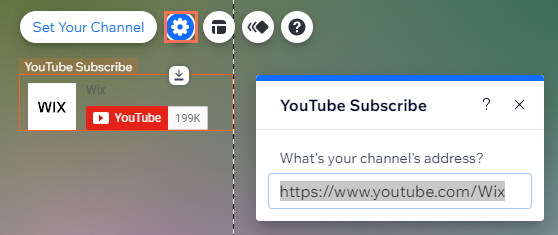
3.Adım | Youtube Abone Ol Düğmenizi Özelleştirin
Düzen simgesine  tıklayarak düğmenin görünüşünü özelleştirebilirsiniz. Kanal adınızın ve profil resminizin görünüp görünmeyeceğini belirleyin.
tıklayarak düğmenin görünüşünü özelleştirebilirsiniz. Kanal adınızın ve profil resminizin görünüp görünmeyeceğini belirleyin.
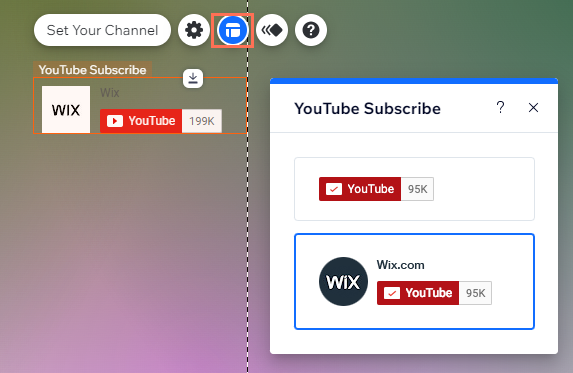
Daha fazla özelleştirme seçeneği ister misiniz?
Abone ol düğmenize animasyon eklemek için Animasyon simgesine  tıklayın.
tıklayın.
 tıklayın.
tıklayın. 

 tıklayın.
tıklayın.